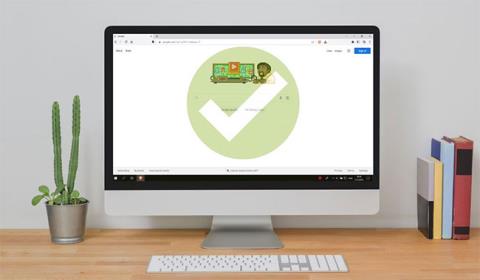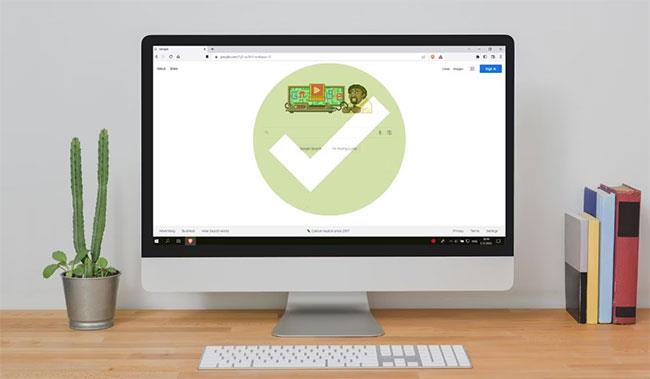Εάν έχετε δει ένα από τα παρακάτω σφάλματα όταν χρησιμοποιείτε το Google, το πιθανότερο είναι ότι χρησιμοποιείτε το Google πολύ γρήγορα.
Αυτά τα σφάλματα εμφανίζονται όταν η Google πιστεύει ότι οι αναζητήσεις αποστέλλονται αυτόματα από το δίκτυό σας και υποθέτει ότι θα μπορούσε να είναι ένα ρομπότ ή κάτι κακόβουλο, όπως ένας ιός που κάνει την αναζήτηση και όχι ένας άνθρωπος.
Ωστόσο, είναι σημαντικό να συνειδητοποιήσετε ότι αυτά τα σφάλματα δεν σημαίνουν τίποτα. Δεν αποτελούν "απόδειξη" ότι η Google παρακολουθεί όλη τη διαδικτυακή σας δραστηριότητα ή ακόμα και τις αναζητήσεις σας στο Google, ούτε επιβεβαιώνουν εάν υπάρχουν ιοί στον υπολογιστή σας . (Είναι καλύτερο να χρησιμοποιήσετε κάποιο λογισμικό προστασίας από ιούς και αυτό το πρόβλημα δεν θα συμβεί). Το σύστημα ή το δίκτυό σας δεν θα επηρεαστεί σοβαρά από αυτά τα σφάλματα.
- Ασυνήθιστη κίνηση από το δίκτυο του υπολογιστή σας
- Τα συστήματά μας έχουν εντοπίσει ασυνήθιστη κίνηση από το δίκτυο του υπολογιστή σας.
Τι είναι το μήνυμα σφάλματος "Ασυνήθιστη κυκλοφορία";
Αυτό το μήνυμα σφάλματος μπορεί να παρουσιαστεί σε οποιοδήποτε πρόγραμμα περιήγησης ή συσκευή. Θα λάβετε ένα σφάλμα όταν πληκτρολογήσετε ένα ερώτημα στο πλαίσιο αναζήτησης Google και πατήσετε αναζήτηση ή όταν χρησιμοποιείτε τη γραμμή διευθύνσεων για να βρείτε αυτό που ψάχνετε (αν το Google έχει οριστεί ως η προεπιλεγμένη μηχανή αναζήτησής σας). Το περιεχόμενο του σφάλματος έχει ως εξής:
Τα συστήματά μας έχουν εντοπίσει ασυνήθιστη κίνηση από το δίκτυο του υπολογιστή σας. Αυτή η σελίδα ελέγχει αν όντως στέλνετε τα αιτήματα εσείς και όχι ρομπότ.
Σε χονδρική μετάφραση:
Το σύστημά μας έχει εντοπίσει ασυνήθιστη κίνηση από το δίκτυο του υπολογιστή σας. Αυτή η σελίδα ελέγχει αν όντως στείλατε το αίτημα και όχι ρομπότ.
Όταν λαμβάνετε αυτό το μήνυμα σφάλματος, η διεύθυνση IP (Πρωτόκολλο Διαδικτύου) εμφανίζεται παρακάτω και υπάρχει επίσης μια χρονική σήμανση που δείχνει πότε παρουσιάστηκε το σφάλμα. Για να συνεχίσετε την περιήγηση, πρέπει να εισαγάγετε τον κωδικό CAPTCHA (Πλήρως αυτοματοποιημένο δημόσιο τεστ Turing για τη διάκριση μεταξύ υπολογιστών και ανθρώπων) και να επαληθεύσετε ότι δεν είστε ρομπότ.
Η εισαγωγή CAPTCHA είναι πολύ φυσιολογική. Αλλά το πρόβλημα εδώ είναι ότι το μήνυμα σφάλματος θα παραμείνει ακόμα και αν εισαγάγετε το CAPTCHA. Θα εμφανίζεται κάθε φορά που προσπαθείτε να χρησιμοποιήσετε την αναζήτηση Google, καθιστώντας την περιήγηση εξαιρετικά δύσκολη και αναγκάζοντάς σας να χρησιμοποιήσετε μια άλλη, ενδεχομένως λιγότερο ακριβή, μηχανή αναζήτησης.
Γιατί βλέπετε το σφάλμα Ασυνήθιστης κυκλοφορίας;
Το σφάλμα μπορεί να προκύψει για έναν από τους παρακάτω λόγους:
- Ψάχνετε πάρα πολύ ή ψάχνετε πολύ γρήγορα.
- Είστε συνδεδεμένοι στο VPN .
- Το δίκτυό σας χρησιμοποιεί μια δημόσια διεύθυνση IP, όπως ένας δημόσιος διακομιστής μεσολάβησης, οπότε η Google ενδέχεται να έχει ενεργοποιήσει ειδοποιήσεις με βάση την κίνηση από τις συσκευές άλλων ατόμων.
- Εκτελείτε εν γνώσει σας μια αυτοματοποιημένη μηχανή αναζήτησης.
- Πολλά άτομα που χρησιμοποιούν το δίκτυό σας πραγματοποιούν αναζήτηση ταυτόχρονα.
- Υπάρχουν επίσης μερικοί άλλοι λόγοι όπως:
- Κάποιος άλλος χρησιμοποιεί το δίκτυό σας χωρίς άδεια.
- Υπάρχει ιός στο δίκτυο ή στον υπολογιστή.
- Μια άγνωστη διαδικασία εκτελείται στο παρασκήνιο και στέλνει ανεπιθύμητα δεδομένα.
Τι πρέπει να κάνετε για να διορθώσετε το σφάλμα ασυνήθιστης κυκλοφορίας;
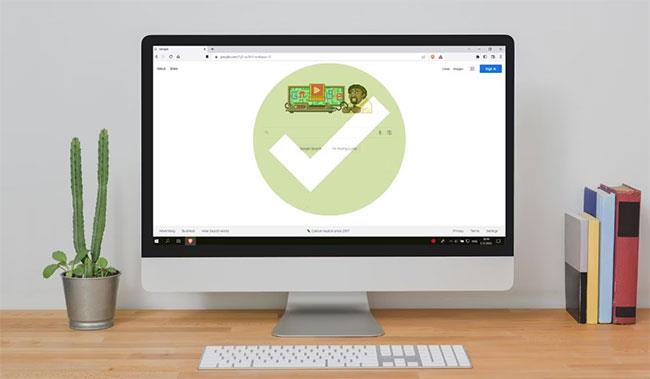
Τώρα που ξέρετε τι μπορεί να προκαλέσει την εμφάνιση αυτού του μηνύματος σφάλματος, ήρθε η ώρα να αντιμετωπίσετε τη βασική αιτία. Τα καλά νέα είναι ότι το πιθανότερο είναι ότι δεν θα συμβεί τίποτα σοβαρό. Απλώς, εάν κάνετε πολύ γρήγορη αναζήτηση ή χρησιμοποιείτε ένα εργαλείο έρευνας λέξεων-κλειδιών, μπορείτε να λύσετε το πρόβλημα εκκαθαρίζοντας την προσωρινή μνήμη, το ιστορικό και τα cookie του προγράμματος περιήγησής σας .
Εάν χρησιμοποιείτε υπολογιστή, ο πιο εύκολος και γρήγορος τρόπος για να το κάνετε αυτό είναι να πατήσετε Ctrl + Shift + Delete . Όταν το κάνετε αυτό, θα εμφανιστεί ένα αναδυόμενο μενού. Εδώ, μπορείτε να επιλέξετε τα στοιχεία προς διαγραφή. Αυτό θα λειτουργήσει στο Chrome (και σε άλλα προγράμματα περιήγησης που βασίζονται στο Chromium), στον Firefox, στο Safari και στο Edge.
Η διαδικασία είναι ελαφρώς πιο περίπλοκη σε κινητές συσκευές, αλλά είναι σχεδόν πανομοιότυπη σε όλα τα προγράμματα περιήγησης. Για να διαγράψετε την προσωρινή μνήμη και τα cookie, πρέπει να αποκτήσετε πρόσβαση στο μενού Ρυθμίσεις του προγράμματος περιήγησής σας και να μεταβείτε στην επιλογή Εκκαθάριση δεδομένων περιήγησης ή Εκκαθάριση ιστορικού και δεδομένων ιστότοπου .
Εάν υποπτεύεστε ότι η αιτία είναι ένα VPN, διακομιστής μεσολάβησης ή άλλο λογισμικό στη συσκευή σας, απλώς απενεργοποιήστε τα και δείτε εάν το μήνυμα σφάλματος εξαφανίζεται. Εάν δεν είναι επιτυχής, δοκιμάστε να επανεκκινήσετε το μόντεμ ή το δρομολογητή με μη αυτόματο τρόπο. Αποσυνδέστε το, περιμένετε λίγα λεπτά και στη συνέχεια συνδέστε το ξανά. Εναλλακτικά, μπορείτε να πατήσετε το κουμπί Επαναφορά στο πίσω μέρος.
Χειρότερο σενάριο: Εάν κανένα από τα παραπάνω δεν λειτουργεί, η ασφάλειά σας μπορεί να έχει τεθεί σε κίνδυνο. Εάν παρατηρήσετε άλλα σημάδια μόλυνσης από κακόβουλο λογισμικό ή συμβιβασμούς στην ασφάλεια: καθυστέρηση, υπερθέρμανση, σφάλματα συστήματος, αναδυόμενες ειδοποιήσεις, διαφημίσεις κ.λπ., αυτό είναι ακόμη πιο πιθανό να είναι η αιτία.
Κάποιο κακόβουλο λογισμικό είναι δύσκολο να εντοπιστεί και λειτουργεί στο παρασκήνιο, στέλνοντας επαναλαμβανόμενα αιτήματα και έτσι κάνει την επισκεψιμότητά σας να φαίνεται αυτοματοποιημένη ή ασυνήθιστη στην Google, κάτι που μπορεί να λύσει το πρόβλημα. Όπως για το μήνυμα σφάλματος "Ασυνήθιστη επισκεψιμότητα". Αλλά υπάρχει ακόμα τρόπος να το αφαιρέσετε. Εάν δεν διαθέτετε προστασία κατά του κακόβουλου λογισμικού, κατεβάστε το αμέσως - υπάρχουν πολλά δωρεάν εργαλεία προστασίας από ιούς για να διαλέξετε. Αφού εγκαταστήσετε το εργαλείο προστασίας από κακόβουλο λογισμικό, σαρώστε τον υπολογιστή σας.
Εάν πιστεύετε ότι το τηλέφωνό σας Android έχει κακόβουλο λογισμικό , θα πρέπει να προσπαθήσετε να το αφαιρέσετε αντί να κάνετε αμέσως επαναφορά εργοστασιακών ρυθμίσεων, η οποία θα επαναφέρει το smartphone σας στην αρχική του κατάσταση. head.
Είναι πολύ απίθανο το iPhone σας να έχει μολυνθεί από κακόβουλο λογισμικό, ειδικά αν δεν έχει γίνει jailbroken, αλλά θα πρέπει να το ελέγξετε για να βεβαιωθείτε.
Υπάρχει πιθανότητα να παραβιαστεί ολόκληρο το δίκτυό σας. Εάν υποψιάζεστε ότι ανήκετε σε αυτήν την κατηγορία, το πρώτο πράγμα που πρέπει να κάνετε είναι να σαρώσετε ολόκληρο το δίκτυό σας για τυχόν προβλήματα. Υπάρχουν διάφοροι τρόποι για να ελέγξετε μη αυτόματα εάν το δίκτυό σας είναι ασφαλές .
Δείτε περισσότερα: